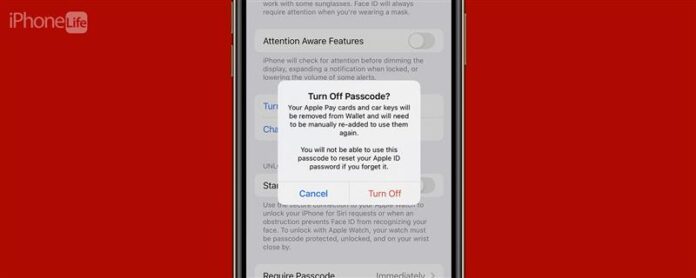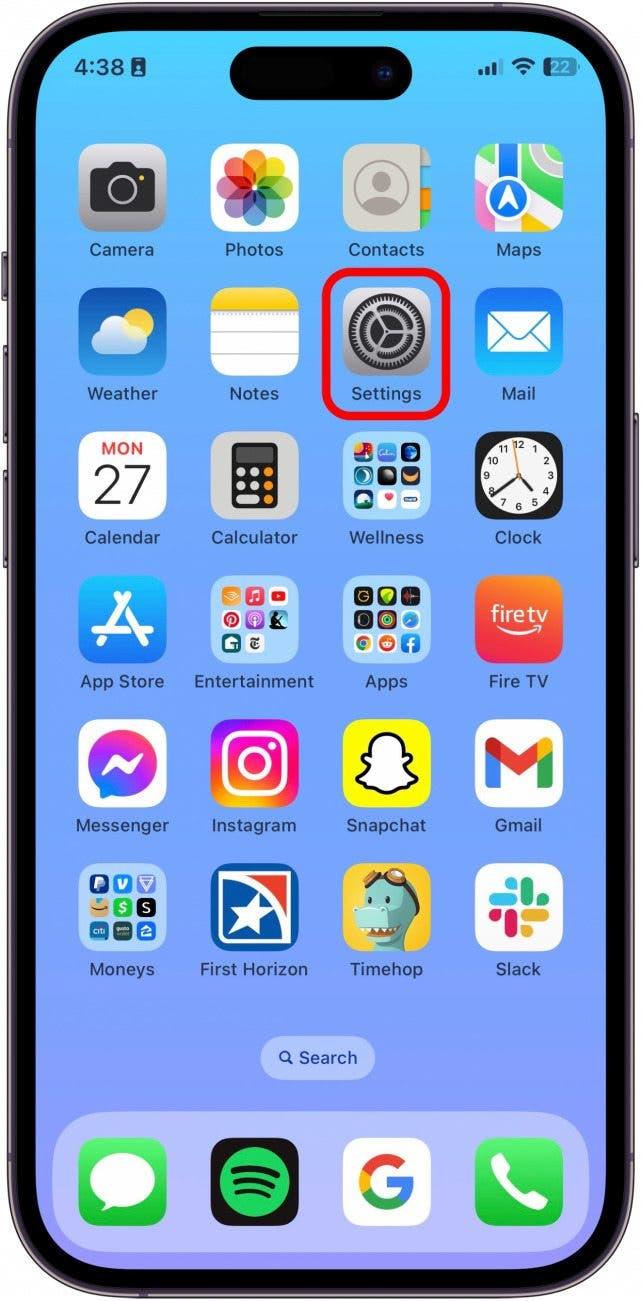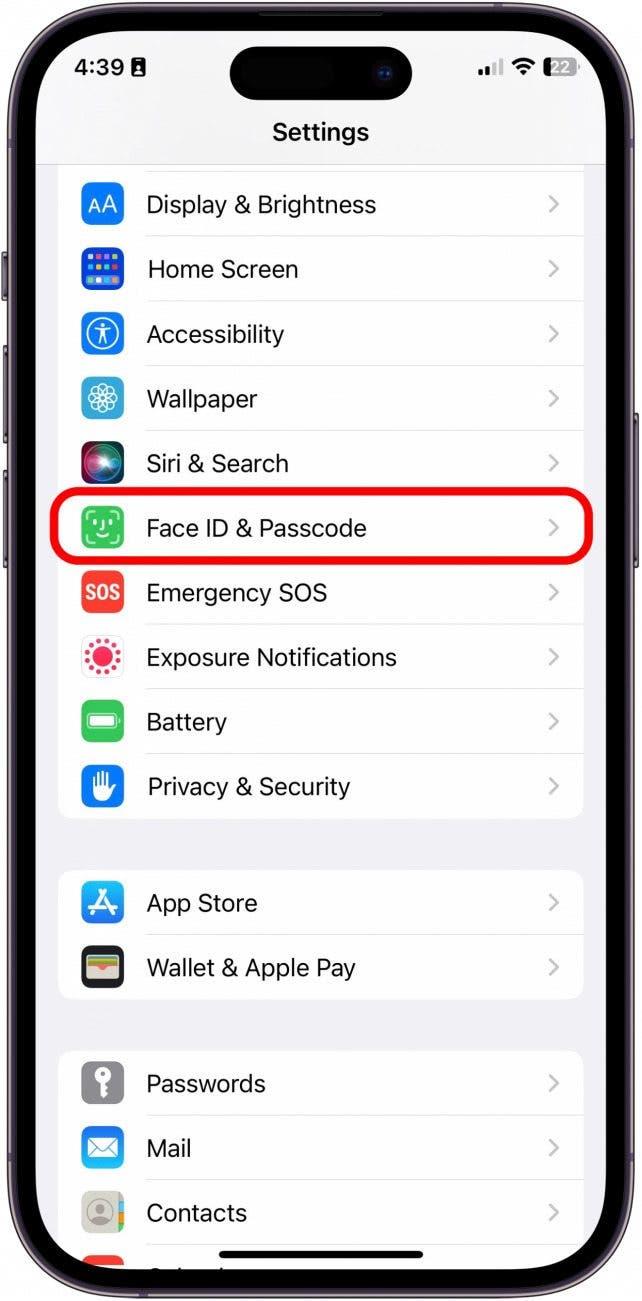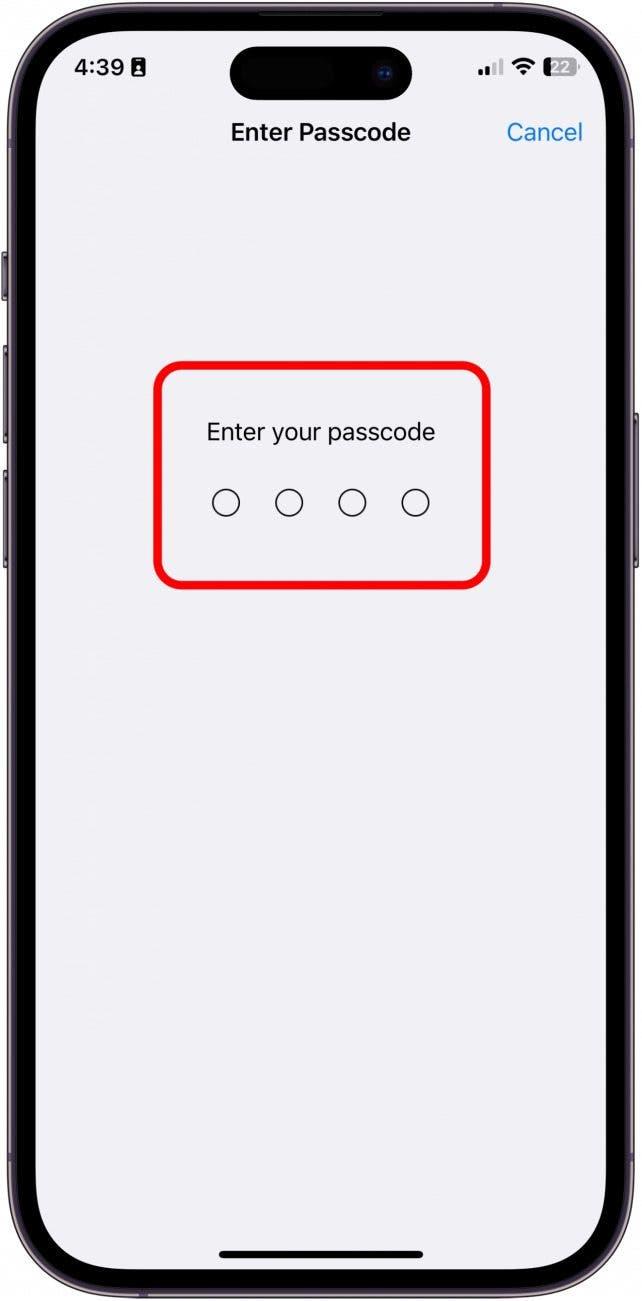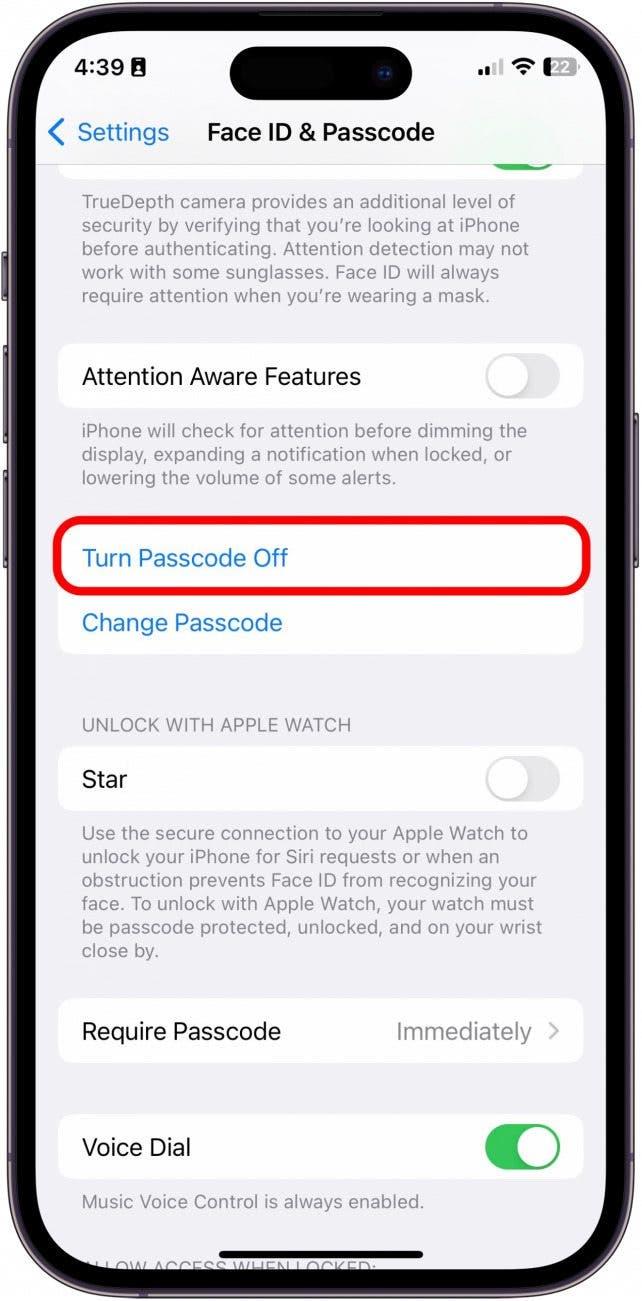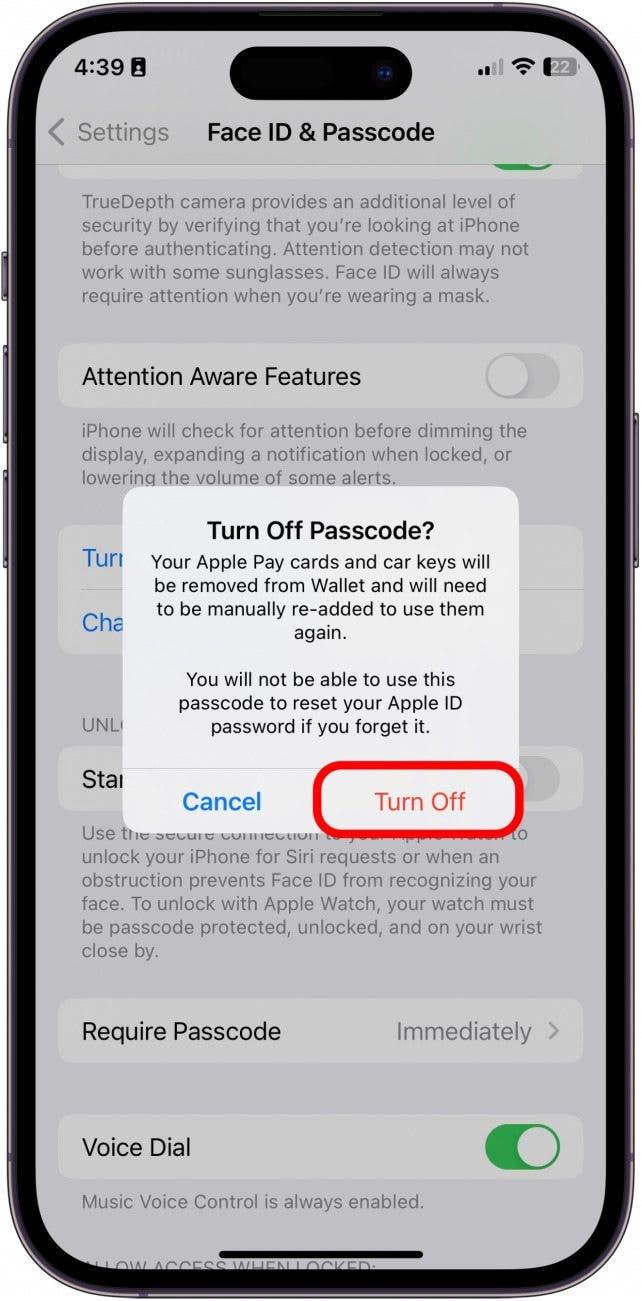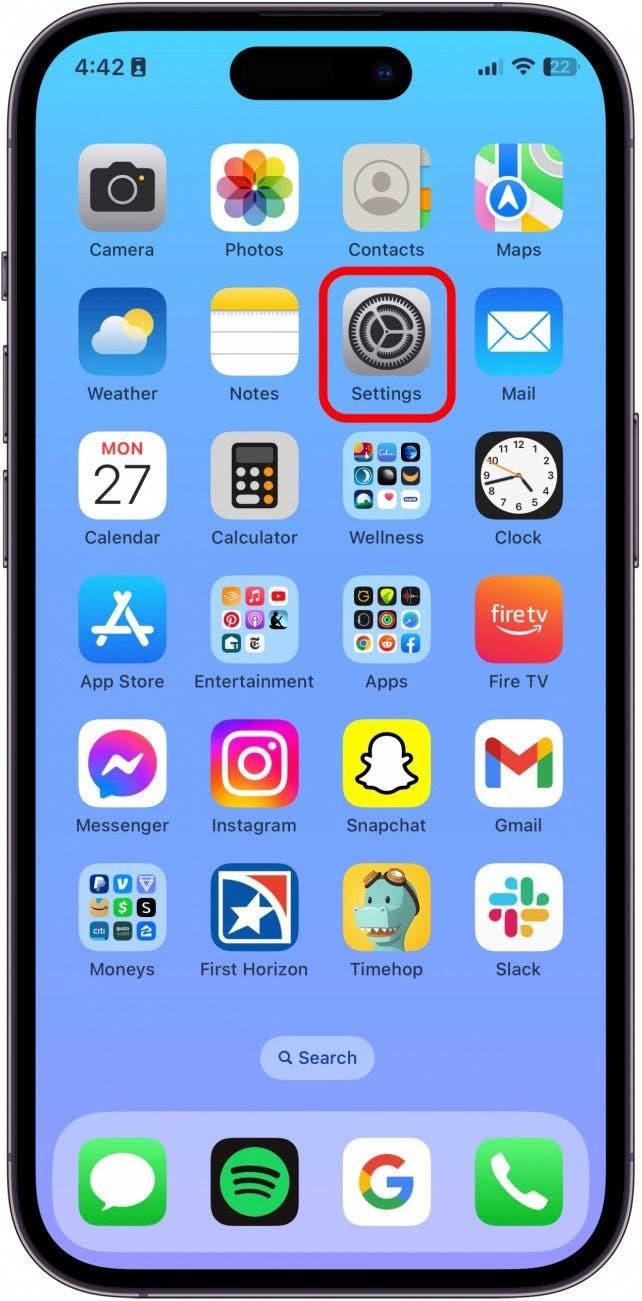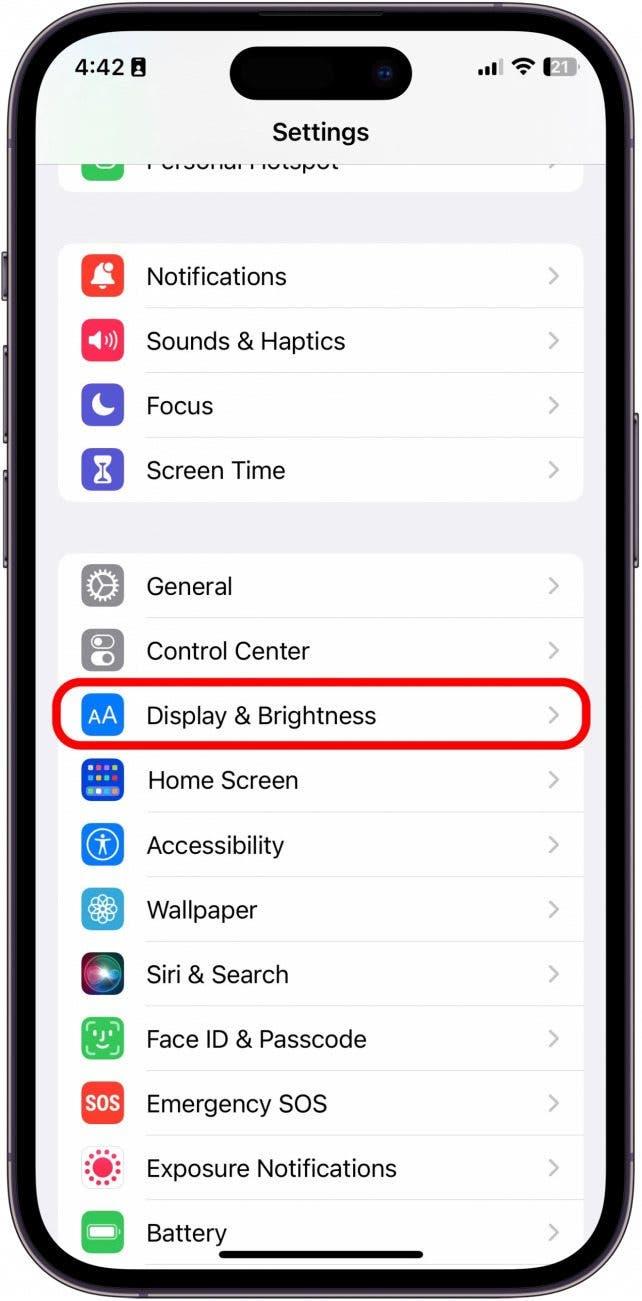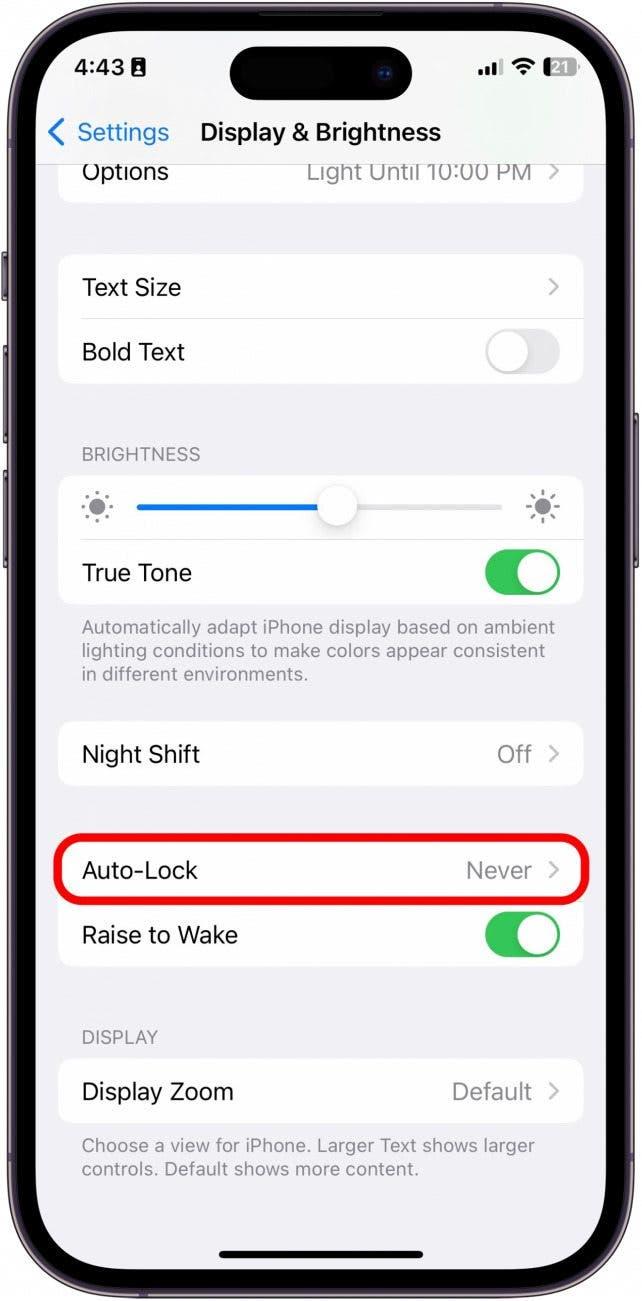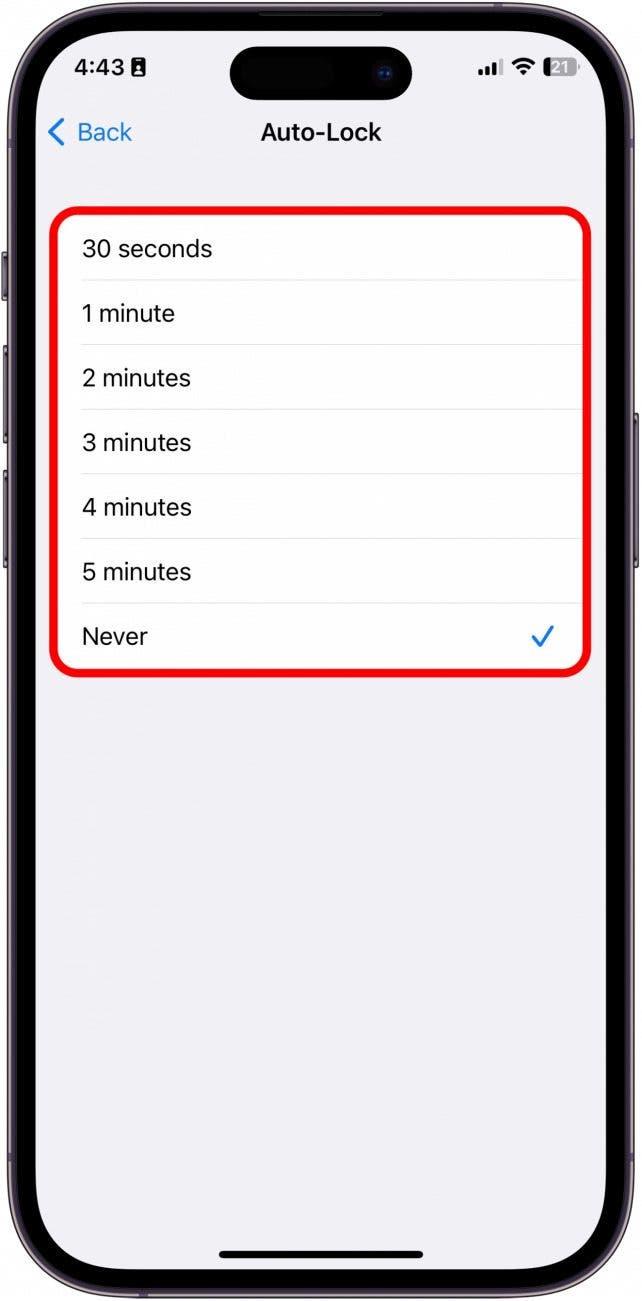Hoewel er talloze redenen zijn om een iPhone -toegangscode te hebben, zijn er net zoveel redenen waarom je misschien kunt weten hoe je een toegangscode op je iPhone kunt uitschakelen. We laten u zien hoe u een wachtwoord van uw iPhone kunt verwijderen in een paar eenvoudige stappen en alternatieven voor de iPhone -toegangscode.
Hoe de toegangscode te verwijderen van een iPhone
Hier leest u hoe u in slechts een paar stappen van de toegangscode op uw iPhone af kunt komen. Als u van tips houdt over het gebruik van uw iPhone, moet u zich aanmelden voor onze gratis tip van de dag !
Belangrijke notitie:
Als u uw toegangscode uit uw iPhone verwijdert, worden uw foto’s, e -mailaccounts, teksten en andere privé -inhoud van uw apparaat niet beschermd als deze verloren of gestolen is. Een ander nadeel van het uitschakelen van uw iPhone -wachtwoord is dat uw Apple Pay -kaarten van uw iPhone worden verwijderd.
- Open de app instellingen .

- Tik Face ID & Passcode of Touch ID & Passcode .

- Voer uw iPhone Passcode in.

- Tik vervolgens op schakel de toegangscode uit .

- Lees de disclaimer en, als u nog steeds de toegangscode van uw iPhone wilt verwijderen, tikt u op uitschakelen .

Als u besluit dat u de toegangscode niet wilt uitschakelen, lees dan voor manieren om te voorkomen dat u uw toegangscode moet betreden zonder uw privacy en veiligheid op te offeren.
Alternatieven om de toegangscode uit te schakelen
Stel Face ID in (of Touch ID) met of zonder een toegangscode
Als u nog steeds uw iPhone wilt vergrendelen, maar op zoek bent naar een alternatief voor de pincode, kunt u proberen Face ID in te stellen (of ID aan te raken, afhankelijk van uw model). Face ID is waar uw wachtwoord uw gezicht is, iets veel moeilijker te stelen dan een reeks getallen. Het leuke van Face ID is dat je zowel Face ID als een regelmatige toegangscode tegelijkertijd kunt hebben ingeschakeld. Dit is handig omdat het andere mensen in staat stelt om je telefoon snel te ontgrendelen door je een toegangscode te vertellen, maar je kunt die stap omzeilen met faceID. 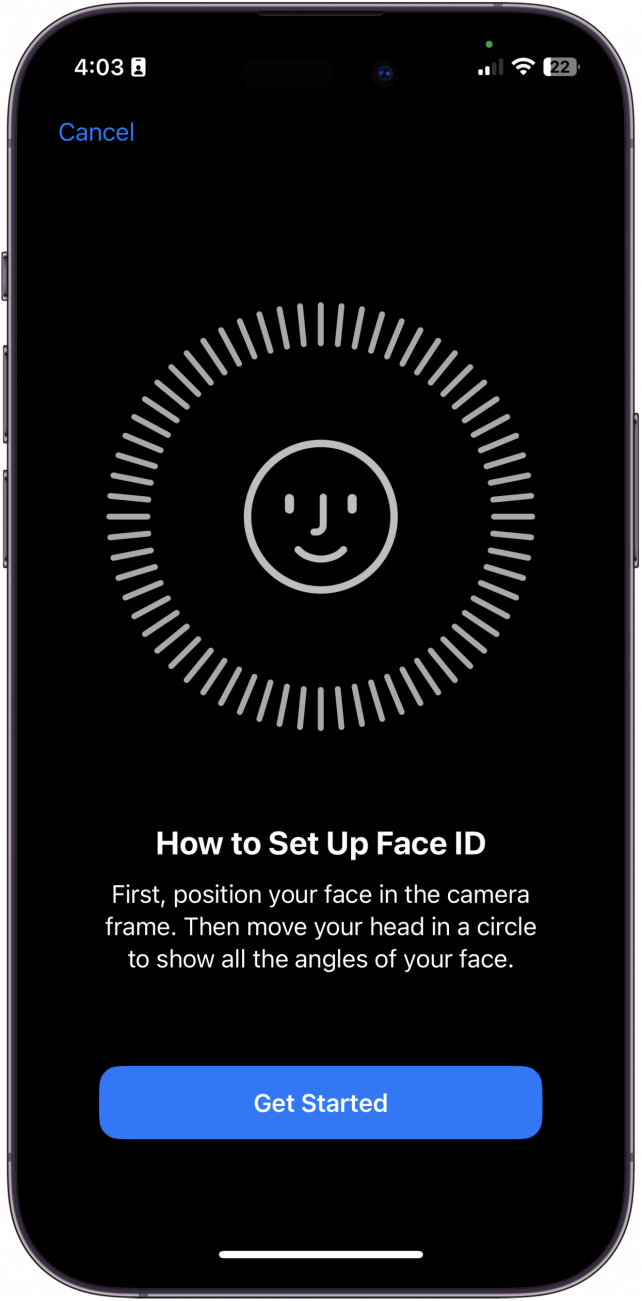
Bekijk Dit artikel . Een ander alternatief dat voor u beter kan werken, is om aan te passen hoe lang het duurt voordat uw iPhone automatisch wordt vergrendeld, afneemt of verhoogt hoe vaak u uw toegangscode moet invoeren.
Verander in plaats daarvan uw auto-lock-instellingen
Met de functie Auto-Lock op uw iPhone kunt u de hoeveelheid tijd instellen die verloopt voordat het scherm wordt uitgeschakeld en het apparaat automatisch vergrendelt. Dit is een goede optie als u uw iPhone -toegangscode wilt houden, maar ook het aantal keren vermindert dat u uw toegangscode moet invoeren om het apparaat te gebruiken. U kunt ook automatische lock uitschakelen door nooit te selecteren in de auto-lockvoorkeuren.
- Open instellingen .

- Scroll naar beneden en tik op display en helderheid .

- Scroll opnieuw naar beneden en tik op Auto-Lock .

- Selecteer uw voorkeur voor auto-lock-tijd.